
Wenn Sie Ihren PC in den Ruhezustand versetzen, können Sie Energie sparen und gleichzeitig sicherstellen, dass Sie die Arbeit schnell wieder aufnehmen können. Aber was können Sie tun, wenn Ihr PC immer wieder von selbst aufwacht? Hier erfahren Sie, wie Sie es aufwecken und wie Sie es verhindern können.
Wenn du Schalten Sie Ihren PC in den Ruhezustand Es wird in einen Energiesparzustand versetzt, in dem die meisten PC-Komponenten abgeschaltet werden und gerade genug Strom fließt, um den Speicher aufzufrischen. Auf diese Weise können Sie den Computer schnell wieder in den Zustand zurückversetzen, in dem er sich im Ruhezustand befand - einschließlich aller Dokumente und Ordner, die Sie geöffnet hatten. Einer der Unterschiede zwischen Schlaf und Winterschlaf Wenn ein PC schläft, kann die Aktivität bestimmter Geräte ihn aufwecken. Geplante Aufgaben können auch so konfiguriert werden, dass der PC aktiviert wird, damit sie ausgeführt werden können.
So finden Sie heraus, was Ihren PC aufweckt
Bevor Sie das Problem beheben können, müssen Sie das Problem ermitteln. Hier müssen Sie wahrscheinlich einige verschiedene Schritte ausführen, da keine Lösung für alle geeignet ist.
Sehen Sie die letzte Sache, die Ihren PC geweckt hat
Der erste Schritt, um herauszufinden, warum Ihr PC aufwacht, bevor Sie dies wünschen, besteht darin, zu bestimmen, was das Aufwachen bewirkt. Normalerweise können Sie mit einem einfachen Eingabeaufforderungsbefehl herausfinden, welches Ereignis dazu geführt hat, dass Ihr Computer zuletzt aktiviert wurde. Starten Sie die Eingabeaufforderung, indem Sie auf Start klicken, "Befehl" eingeben und dann die App "Eingabeaufforderung" auswählen.

Geben Sie im Eingabeaufforderungsfenster den folgenden Befehl ein und drücken Sie die Eingabetaste:
powercfg -lastwake

An der Ausgabe des obigen Befehls kann ich beispielsweise erkennen, dass ich meinen PC mit dem Netzschalter aufgeweckt habe. Möglicherweise werden auch aufgelistete Geräte wie Maus, Tastatur oder Netzwerkadapter oder Ereignisse wie Weck-Timer oder automatische Wartung angezeigt.
Dadurch erhalten Sie nicht immer die Informationen, die Sie benötigen, aber häufig.
Entdecken Sie andere Weckereignisse mit der Ereignisanzeige
VERBUNDEN: Verwenden der Ereignisanzeige zur Fehlerbehebung
Während der Befehl zur Eingabeaufforderung, über den wir gerade gesprochen haben, großartig ist, um Ihnen zu zeigen, was Ihren PC zuletzt aufgeweckt hat, müssen Sie manchmal etwas weiter in die Geschichte zurückgehen, um zu sehen, was ihn zuvor aufgeweckt hat. Dafür werden wir Wenden Sie sich an die Ereignisanzeige , ein praktisches Protokollierungswerkzeug, mit dem wir sehen können, wann Ihr Computer ausgeschaltet wurde (sei es, weil er heruntergefahren, in den Ruhezustand versetzt oder in den Ruhezustand versetzt wurde) und wann er aufgewacht ist.
Um die Ereignisanzeige zu öffnen, klicken Sie auf Start, geben Sie "Ereignis" ein und wählen Sie dann "Ereignisanzeige".

Führen Sie im linken Bereich einen Drilldown zu Ereignisanzeige (lokal)> Windows-Protokolle> System durch. Du wirst sehen viel Informationen hier, aber keine Sorge. Sie müssen nicht alles im Protokoll lesen oder versuchen, alles zu verstehen. Wir werden es auf das filtern, was wir uns ansehen müssen. Klicken Sie mit der rechten Maustaste auf das Protokoll "System" und wählen Sie "Aktuelles Protokoll filtern".

Wählen Sie im Fenster "Aktuelles Protokoll filtern" im Dropdown-Menü "Ereignisquellen" die Option "Power-Troubleshooter" aus und klicken Sie dann auf "OK".
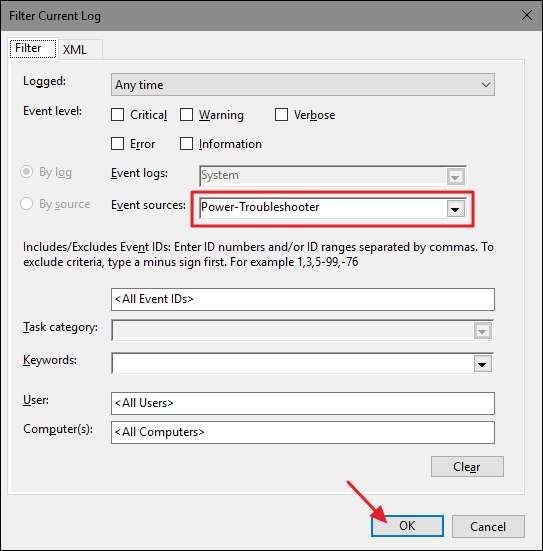
Zurück im Hauptfenster der Ereignisanzeige werden Sie sehen, dass wir die Hunderte von Nachrichten herausgefiltert haben, die für unser Problem nicht relevant sind, und uns genau auf das konzentriert haben, was uns wichtig ist: Wenn der Computer von einem niedrigen Stand aufwacht -power Zustand. In der neuen gefilterten Ansicht können Sie durch jede Instanz scrollen, in der Ihr Computer über die Dauer des Protokolls aufgewacht ist (dies sollten Hunderte von Einträgen sein).

Worauf Sie sich konzentrieren sollten, ist die Zeit, zu der das Ereignis protokolliert wurde (wurde es zu einem Zeitpunkt geweckt, als Sie am Computer waren, oder war es ein zufälliger Weckruf mitten in der Nacht) und welche Wake-Quelle angezeigt wird.
- Wenn in der Weckquelle „Netzschalter“ angezeigt wird, bedeutet dies, dass der Netzschalter am PC gedrückt wurde, um ihn zu aktivieren - eine Aktion, die Sie höchstwahrscheinlich selbst durchgeführt haben.
- Wenn die Wake-Quelle so etwas wie "Geräte-HID-kompatible Maus (oder Tastatur)" anzeigt, bedeutet dies, dass der PC für Tastendrücke und Mausbewegungen konfiguriert ist, um ihn zu aktivieren.
- Wenn die Wake-Quelle Ihren Netzwerkadapter auflistet, bedeutet dies, dass Ihr PC so konfiguriert ist Eingehende Netzwerkaktivität kann es aufwecken - Etwas, das nützlich ist, wenn Sie Ihren PC in den Ruhezustand versetzen möchten, ihn aber gelegentlich für andere Netzwerkgeräte verfügbar haben möchten.
- Wenn die Wake-Quelle "Timer" anzeigt, bedeutet dies, dass eine geplante Aufgabe den Computer aufgeweckt hat. Die Quellinformationen enthalten normalerweise Hinweise auf die Aufgabe, die den PC aufgeweckt hat. Im vorherigen Screenshot kann ich beispielsweise feststellen, dass mein PC aufgeweckt wurde, um nach einem Update einen geplanten Neustart durchzuführen.
- Möglicherweise sehen Sie auch etwas wie "Wake Source: Unknown", das etwas kryptischer ist, aber zumindest anzeigt, wann der PC geweckt wurde.
Sobald Sie festgestellt haben, dass es tatsächlich ein Muster von ungewöhnlichen Computer-Weckanrufen gibt und Sie die Quelle identifiziert haben, ist es Zeit, etwas dagegen zu unternehmen.
So verhindern Sie, dass Ihr PC zufällig aufwacht
Hoffentlich hat Ihnen einer der oben genannten Tricks dabei geholfen, herauszufinden, was Ihren PC aufweckt. Jetzt ist es Zeit, das Problem zu lösen. Fahren Sie mit dem Abschnitt fort, der für Ihre Situation gilt.
Begrenzen Sie Hardwaregeräte, die Ihren PC wecken können
Wie Sie wahrscheinlich beim Durchsuchen der Ereignisanzeigeprotokolle bemerkt haben, gibt es vier primäre Hardwaregeräte, die Ihren PC aktivieren können: Mäuse, Tastaturen, Netzwerkadapter und Netzschalter (oder Laptopdeckel, wenn Sie diese verwenden). Sie können ganz einfach eine vollständige Liste der Hardwaregeräte anzeigen, die Ihren PC mit einem Eingabeaufforderungsbefehl aktivieren können. Öffnen Sie ein Eingabeaufforderungsfenster und führen Sie den folgenden Befehl aus:
powercfg -devicequery wake_armed

In diesem Beispiel habe ich mehrere Geräte, die meinen PC aktivieren können, darunter einen Intel Ethernet-Adapter, zwei Tastaturen (ich wechsle zwischen normalen und Gaming-Tastaturen) und eine Maus. Unabhängig von Ihrem Setup können Sie jetzt, da Sie wissen, welche Geräte Ihren PC aktivieren können, zum Geräte-Manager gehen, um ihnen zu sagen, dass sie dies nicht tun sollen.
Wir haben uns ausführlich damit befasst So verhindern Sie, dass Ihre Maus Ihren PC aufweckt und So verhindern Sie, dass die Netzwerkaktivität Ihren PC aufweckt . In unserem Beispiel hier verhindern wir also, dass die Tastatur den PC aufweckt. Warum willst du das tun? Ein Wort: Katzen.
(Dies sollte jedoch für andere Geräte funktionieren, die Ihren Computer möglicherweise aufwecken - nicht nur für Tastaturen.)
VERBUNDEN: So verhindern Sie, dass Ihre Maus Ihren Windows-PC aufweckt
Öffnen Sie den Geräte-Manager, indem Sie die Windows-Taste drücken, "Geräte-Manager" eingeben und dann die Eingabetaste drücken.

Suchen Sie im Geräte-Manager-Fenster das Gerät, das Ihren Computer nicht aktivieren soll. Es hat den gleichen Namen wie in der Ausgabe von
powercfg
Befehl, den Sie gerade ausgeführt haben. Klicken Sie mit der rechten Maustaste auf das Gerät und wählen Sie "Eigenschaften" aus dem Kontextmenü.

Deaktivieren Sie auf der Registerkarte "Energieverwaltung" des Eigenschaftenfensters des Geräts die Option "Dieses Gerät darf den Computer aktivieren" und klicken Sie dann auf "OK".

Während Sie den Geräte-Manager geöffnet haben, dürfen Sie keine anderen Geräte zulassen, die Ihren Computer nicht aktivieren sollen. Wenn Sie fertig sind, können Sie den Geräte-Manager beenden.
Deaktivieren Sie Wake-Timer und geplante Aufgaben
Die andere Sache, die Ihren PC wecken kann, ist eine geplante Aufgabe. Einige geplante Aufgaben, z. B. eine Antiviren-App, die einen Scan plant, können einen Weck-Timer festlegen, der Ihren PC zu einem bestimmten Zeitpunkt zum Ausführen einer App oder eines Befehls aufweckt. Um eine Liste der auf Ihrem Computer eingestellten Weck-Timer anzuzeigen, können Sie einen Eingabeaufforderungsbefehl verwenden. Sie müssen die Eingabeaufforderung mit Administratorrechten für diese ausführen. Klicken Sie dazu auf Start, geben Sie "Befehl" ein. Wenn die Eingabeaufforderungs-App angezeigt wird, klicken Sie mit der rechten Maustaste darauf und wählen Sie "Als Administrator ausführen".

Geben Sie im Eingabeaufforderungsfenster den folgenden Befehl ein und drücken Sie die Eingabetaste:
PowerCFG-Waketimer

In diesem Beispiel sehen Sie, dass ich einen Weck-Timer habe - eine geplante Aufgabe, mit der überprüft wird, ob große Dateien zum Herunterladen in die Warteschlange gestellt werden, damit das Herunterladen erfolgen kann, wenn ich den PC nicht verwende.
Sie müssen eine Auswahl treffen, um dies zu stoppen: Sie können Deaktivieren Sie diesen bestimmten Weck-Timer , oder Deaktivieren Sie alle Weck-Timer .
VERBUNDEN: Automatisches Ausführen von Programmen und Festlegen von Erinnerungen mit dem Windows Task Scheduler
Wenn Sie nur verhindern möchten, dass eine Aufgabe Ihren Computer aufweckt, können Sie die App deinstallieren, die die Aufgabe erstellt hat, oder die geplanten Aufgabeneinstellungen anpassen. Die vollständigen Anweisungen zum Arbeiten mit geplanten Aufgaben finden Sie in unserem Artikel über Automatische Ausführung von Programmen mit dem Windows Task Scheduler , aber hier ist die Kurzversion.
Suchen Sie die Aufgabe im Taskplaner, klicken Sie mit der rechten Maustaste darauf und wählen Sie dann "Eigenschaften". Deaktivieren Sie im Eigenschaftenfenster auf der Registerkarte "Bedingungen" die Option "Computer zum Ausführen dieser Aufgabe aktivieren".
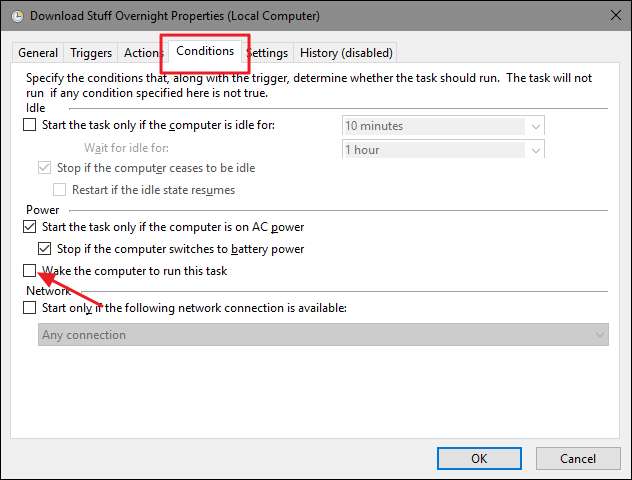
Dadurch bleibt die geplante Aufgabe bestehen, und wenn Ihr PC aktiv ist, führt Windows die Aufgabe aus. Der PC wird nur nicht geweckt, um dies zu tun.
Wenn du nicht willst irgendein Programme, die Ihren Computer automatisch aktivieren, können Sie die Weck-Timer vollständig deaktivieren. Öffnen Sie dazu die Power Options Control Panel-App, indem Sie auf Start klicken, "Energieoptionen" eingeben und dann die Eingabetaste drücken.
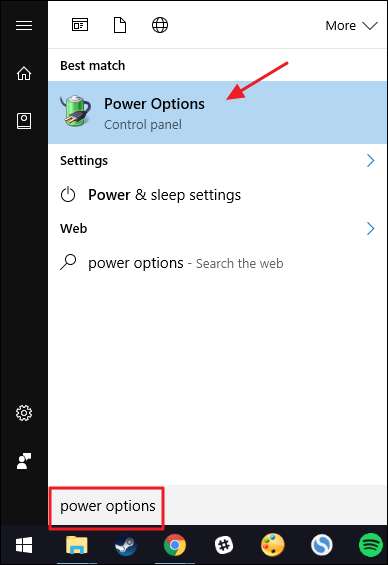
Klicken Sie im Fenster Energieoptionen neben dem von Ihnen verwendeten Plan auf den Link „Planeinstellungen ändern“.

Klicken Sie im nächsten Fenster auf den Link „Erweiterte Energieeinstellungen ändern“.

Erweitern Sie den Eintrag "Sleep", erweitern Sie den Eintrag "Wake Timer zulassen" darunter und setzen Sie die Einträge darunter auf "Disabled". Wenn Sie einen Laptop verwenden, werden zwei Einträge angezeigt: "Akku" und "Angeschlossen". Sie können diese bei Bedarf für verschiedene Einstellungen konfigurieren. Wenn Sie einen Desktop-PC verwenden, wird unter dem Eintrag "Wake-Timer zulassen" nur eine Einstellung angezeigt, wie in diesem Beispiel.
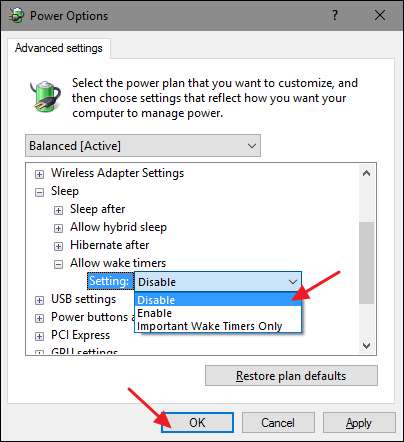
Beachten Sie, dass Sie bei Verwendung von Windows 10 neben dem Aktivieren oder Deaktivieren des Weck-Timers auch eine dritte Option haben. Diese Option wird als "Nur wichtige Weck-Timer" bezeichnet und aktiviert Ihren PC nur für wichtige Windows-Systemereignisse wie einen geplanten Neustart Ihres PCs außerhalb der aktiven Stunden nach einem Windows-Update. Sie können versuchen, Ihre Weck-Timer auf "Nur wichtige Weck-Timer" einzustellen und zu prüfen, ob Ihre Probleme dadurch behoben werden. Wenn Ihr PC immer noch häufiger aufwacht, als Sie möchten, können Sie jederzeit zurückkehren und stattdessen die Weck-Timer auf "Deaktiviert" setzen.
Verhindern Sie, dass die automatische Wartung Ihren PC aufweckt
Standardmäßig führt Windows jeden Abend um 2:00 Uhr automatische Wartungsaufgaben aus, wenn Sie Ihren Computer nicht verwenden. Es ist auch so eingestellt, dass Ihr PC aus dem Ruhezustand geweckt wird, um diese Aufgaben auszuführen. Zu diesen Aufgaben gehören beispielsweise die Überprüfung, ob Ihre Festplatte defragmentiert werden muss, die Ausführung der Systemdiagnose, die Überprüfung auf Datenträgerfehler und vieles mehr. Dies sind wichtige Aufgaben, die regelmäßig ausgeführt werden müssen. Wenn Sie jedoch möchten, dass Windows Ihren PC nicht aktiviert, können Sie diese Einstellung deaktivieren. Wir verwenden hier Windows 10 als Beispiel, aber Sie finden die Einstellungen an derselben Stelle in Windows 8 und 7.
Wechseln Sie in der Systemsteuerung zur Symbolansicht und öffnen Sie die Sicherheits- und Wartungs-App.
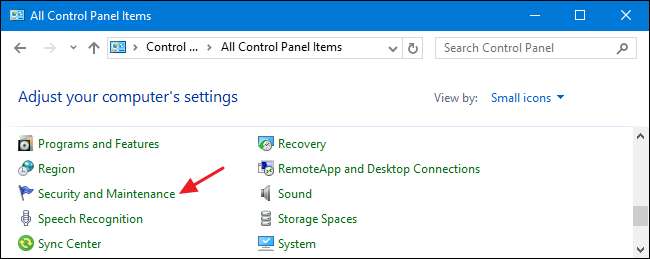
Erweitern Sie auf der Seite Sicherheit und Wartung den Abschnitt "Wartung" und klicken Sie dann auf "Wartungseinstellungen ändern".

Deaktivieren Sie auf der Seite "Automatische Wartung" die Option "Geplante Wartung zulassen, um meinen Computer zur geplanten Zeit zu aktivieren". Natürlich können Sie die Zeitplanzeit auch auf etwas einstellen, das Ihnen besser gefällt, wenn Sie möchten.

Wenn Sie die Windows-Funktion deaktivieren, Ihren PC für die Ausführung von Wartungsaufgaben zu aktivieren, sollten Sie ihn dennoch gelegentlich diese Wartungsaufgaben ausführen lassen. Sie können dies tun, indem Sie die geplante Zeit so einstellen, dass Ihr PC mit größerer Wahrscheinlichkeit eingeschaltet wird, oder Sie können dies manuell tun, indem Sie auf der Hauptseite für Sicherheit und Wartung auf "Wartung starten" klicken.
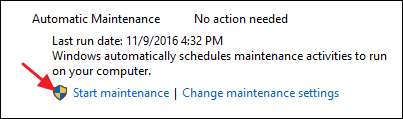
Der Schlaf ist ein wertvolles Werkzeug, um Energie zu sparen und Ihren PC bei Bedarf sofort verfügbar zu halten. Während Sie wahrscheinlich möchten, dass einige Geräte (wie Ihre Tastatur) und einige geplante Aufgaben Ihren PC aufwecken können, ist es gut zu wissen, dass Sie über einige Tools verfügen, mit denen Sie untersuchen können, warum das Gerät aufwacht, und über Optionen, mit denen Sie verhindern können, dass es bei Ihnen auftritt will es nicht.







